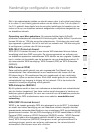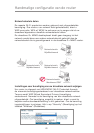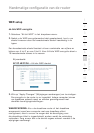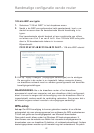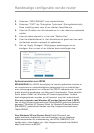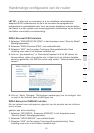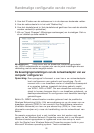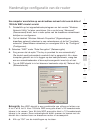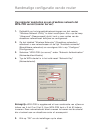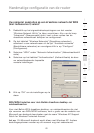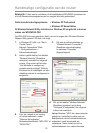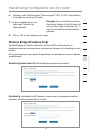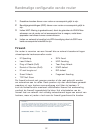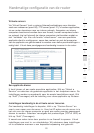4746
Handmatige configuratie van de router
4746
Handmatige configuratie van de router
4. Voer het IP-adres van de radiusserver in in de daarvoor bestemde velden.
5. Voer de radius-sleutel in in het veld “Radius Key”.
6. Voer het sleutelinterval in. Het sleutelinterval geeft aan hoe vaak de sleutels
worden verdeeld (in pakketten).
7. Klik op “Apply Changes” (Wijzigingen aanbrengen) om te eindigen. Stel nu
al uw cliënten op deze manier in.
BELANGRIJK: Zorg ervoor dat uw draadloze computers geüpdatet
zijn, WPA2 ondersteunen en voorzien zijn van de juiste instellingen die een
verbinding met de router mogelijk maken.
De beveiligingsinstellingen van de netwerkadapter van uw
computer configureren
Opmerking: Deze paragraaf informeert u over hoe u uw netwerkadapter
kunt configureren voor gebruik met beveiliging. Op dit
moment zou u uw draadloze router of draadloos accesspoint
al zo moeten hebben ingesteld dat deze gebruik maakt
van WPA2, WPA of WEP. Om een draadloze verbinding tot
stand te kunnen brengen dient u uw draadloze notebook- en
desktopnetwerkkaart te configureren met dezelfde beveiligin
gsinstellingen.
Belkin G+ MIMO netwerkkaarten worden geleverd met de praktische
Wireless Networking Utility. Klik eenvoudigweg op uw de naam van uw
draadloze netwerk (SSID) in het overzicht van beschikbare netwerken
(Available Networks) en voer uw pre-shared key (PSK) in. Voor meer
informatie verwijzen wij u naar de handleiding van de netwerkkaart van
Belkin.
De meeste computers kunt u ook instellen voor het werken met een
router via het Wireless Network Properties venster dat in uw Microsoft
Windows besturingssysteem is ingebouwd ucan also setup to work
with the Router from Wireless Network Properties screen build-in your
Microsoft Windows operating system. Twee voorbeelden: